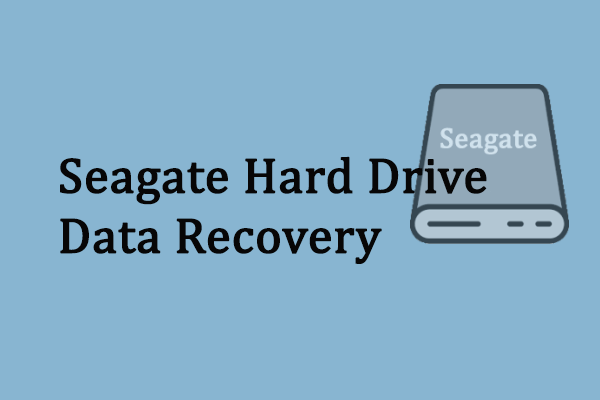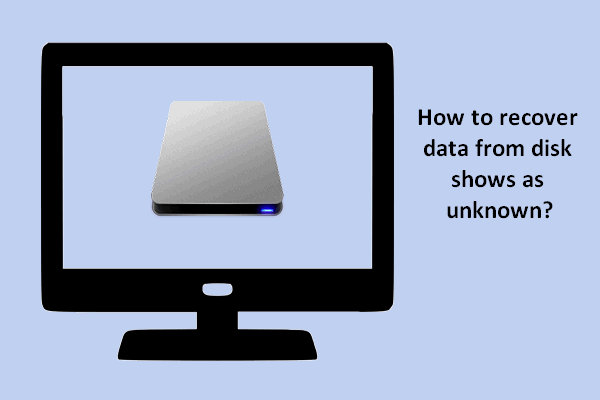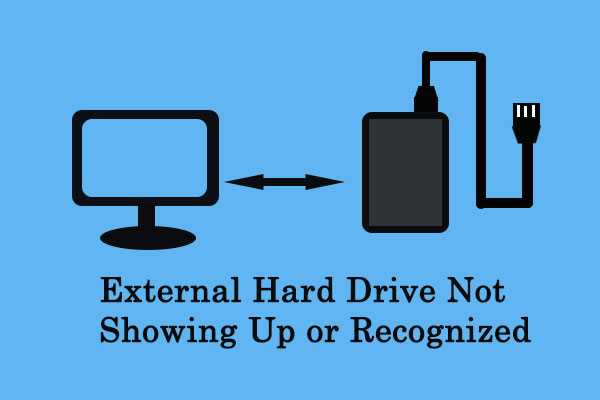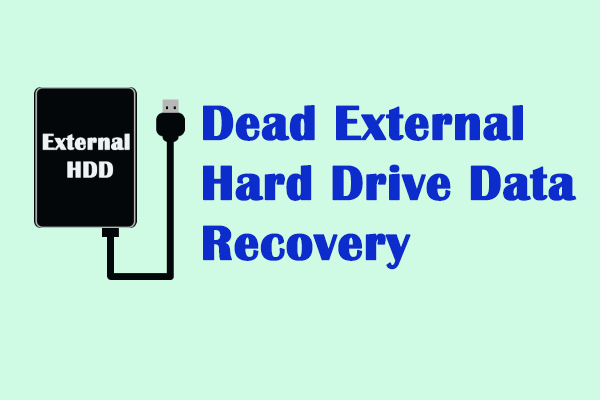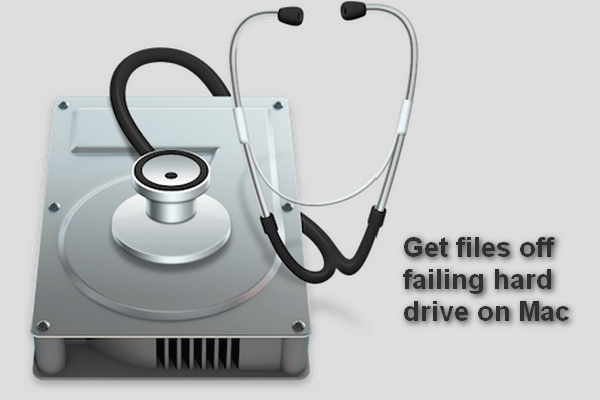Les disques durs externes sont largement utilisés pour stocker les données privées et confidentielles des entreprises. Vu leur fréquence d'utilisation, des problèmes surgissent. Ainsi, beaucoup de personnes souhaitent acquérir gratuitement un logiciel de récupération sur disque dur externe. Je vais vous en présenter un et vous expliquer comment récupérer les données depuis un disque dur externe.
Récupération de données sur disque dur externe WD
Le disque dur Western Digital est l’un des lecteurs les plus populaires auprès des utilisateurs en raison de ses performances. Mais il est décevant de constater que de nombreux problèmes ont pu être détectés sur un disque dur WD : Le disque dur externe WD ne fonctionne pas, le passeport WD n’est pas reconnu par Windows 10, entre autres. Par conséquent, la manière de corriger le problème et de terminer la récupération des données sur le disque dur externe de WD sont au cœur des préoccupations des gens.
La solution MiniTool est si bien conçue qu’elle fournit un service unique pour la configuration des disques, la sauvegarde des données et la récupération des fichiers.

Pourquoi le disque dur externe est largement utilisé
Il y a trois raisons principales pour lesquelles vous avez besoin d’un disque dur externe.
- Le côté pratique: il est indéniable que les disques durs externes sont utilisés par de plus en plus de personnes, principalement en raison de leur côté pratique.
- Capacité: le disque dur externe est un meilleur choix que la clé USB, principalement en raison de sa capacité; il permet de transporter des téraoctets de données partout où vous allez. Ainsi, vous pouvez y accéder à tout moment.
- Transfert de données: l’utilisation d’un disque dur externe est une méthode simple et rapide pour partager des fichiers entre différents périphériques. L’enregistrement et le transfert de fichiers à l’aide d’un disque dur externe sont plus sûrs et plus économiques que l’utilisation du Cloud.
Voici un exemple concret
Bonjour, j’ai un disque dur externe de 3 To pour mon livre, il n’est pas alloué. Je ne peux pas y accéder dans Windows mais dans la Gestion de disques, je peux le voir. Il s’affiche comme non alloué. Veuillez m’aider à récupérer les données depuis ce disque dur– par mafzal2000 sur Tom’s Hardware
Ce message demandant de l’aide a été publié par mafzal2000 sur le forum Tom’s Hardware. De toute évidence, son disque dur n’est plus alloué et il veut trouver des méthodes utiles en peu de temps pour récupérer les données depuis le disque dur externe de WD.
Est-ce possible? Heureusement, la réponse est oui. Je peux vous promettre que dans un tel cas, la récupération des données sur disque dur de WD n’est pas une tâche difficile. Je dois vous aviser de deux choses:
- N’essayez pas de créer de nouvelles partitions et d’enregistrer de nouvelles données sur ce disque dur.
- Veuillez ne pas choisir un outil de réparation WD non fiable sur Internet, car cela pourrait endommager davantage vos données.
Veuillez prêter attention! Les utilisateurs qui s’intéressent à la manière de récupérer les données Seagate doivent lire cette page:
En tenant compte de ces facteurs, je suggère aux utilisateurs, expérimentés ou non, de se procurer MiniTool Power Data Recovery pour la récupération des données sur disque dur. Il est 100% propre et facile à utiliser.
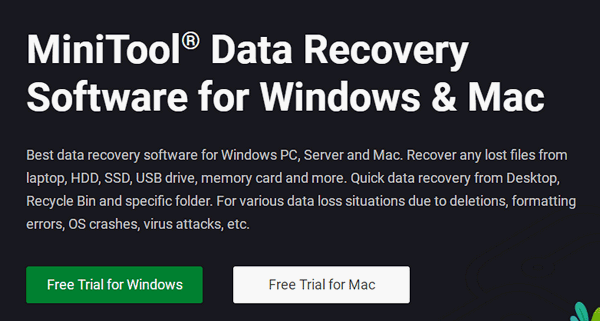
Causes possibles de perte de données sur un disque dur externe
MiniTool Power Data Recovery est utile dans les cas suivants:
- Vous avez supprimé accidentellement des fichiers importants depuis le disque dur externe de WD.
- Vous avez soudainement découvert que des fichiers utiles ne s’affichent pas sur le disque dur externe de WD.
- Vous avez connecté le disque dur externe WD à un ordinateur et vous avez découvert qu’il s’affiche comme étant inconnu.
- Votre ordinateur a été soudainement attaqué par un virus/rançongiciel.
Comment récupérer les données depuis le HDD qui s’affiche comme inconnu:
En résumé, vos données peuvent se perdre depuis un disque dur externe de WD pour les raisons suivantes:
- Suppression involontaire de fichiers ou formatage du lecteur (comment récupérer des fichiers depuis un disque dur formaté?)
- Attaque de virus/invasion (comment récupérer des fichiers supprimés par une attaque de virus?)
- Système de fichiers corrompu (comment récupérer des données depuis un volume ne contenant pas un système de fichiers reconnu?)
- Ordinateur/système défectueux (comment récupérer les fichiers depuis l’ordinateur défectueux?)
- Table de partition endommagée (comment terminer la récupération de la table de partition?)
- Panne de courant ou surtension inattendue
- Raisons inconnues
Quelle que soit la raison qui vous pousse à récupérer des données depuis un disque dur externe, MiniTool peut vous aider! Pour les personnes devant terminer la récupération de données sur Western Digital, MiniTool Power Data Recovery est certainement un bon choix; vous pouvez le télécharger et l’installer immédiatement sur un autre lecteur pour être bien préparé.
Une fois l’installation de cet outil avancé de récupération sur disque terminée, veuillez le lancer pour restaurer les données depuis le disque dur externe.
Comment utiliser le logiciel de réparation de disques durs Western Digital pour récupérer des données
Après avoir entré dans le logiciel de récupération des données, vous verrez d’abord 4 options, toutes conçues pour des périphériques de stockage différents. À l’exception de la récupération sur CD/DVD, les autres modules peuvent tous être utilisés pour récupérer des données lorsque le lecteur WD rencontre des problèmes: Le disque dur externe WD a cessé de fonctionner, le disque dur Western Digital ne s’affiche pas, le disque dur WD clignote, etc.
À présent, je vais vous montrer comment utiliser ces 3 options pour compléter la récupération des données depuis le disque dur de WD. Ensuite, je vous présenterai également la récupération sur CD/DVD.
Option One – This PC Première option – Ce PC
Je vous recommande de choisir Ce PC pour récupérer des fichiers/dossiers importants après les avoir supprimés par erreur (vous pouvez récupérer les fichiers supprimés sur le PC). Par ailleurs, si vous constatez que les fichiers situés dans une partition locale ou sur un disque externe sont perdus, vous devez sélectionner ce module.
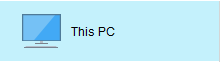
Comment récupérer (veuillez connecter le disque dur externe de WD avant la récupération):
- Sélectionnez Ce PC dans la fenêtre principale.
- Sélectionnez la partition cible sur le disque dur de WD et cliquez sur le bouton Analyser pour détecter les fichiers/dossiers supprimés/perdus.
- Cochez tous les fichiers nécessaires pendant ou à la fin de l’analyse et cliquez sur le bouton Enregistrer pour leur attribuer un nouvel emplacement de stockage.
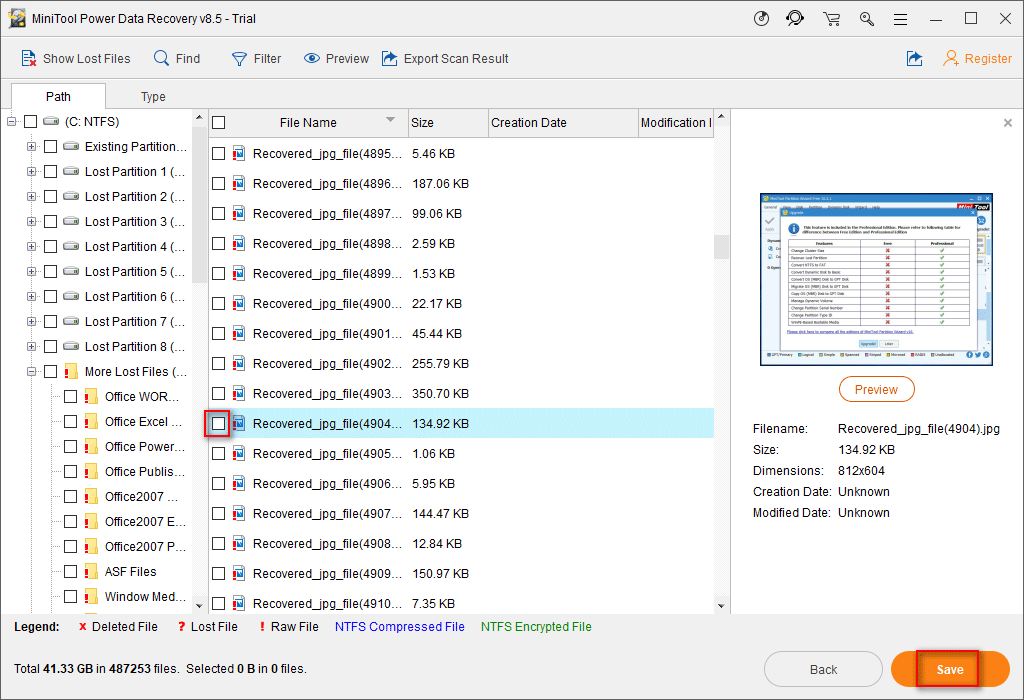
Deuxième option – Lecteur de disque amovible
Première situation: Le disque dur de WD ne s’affiche pas.
J’ai découvert que des personnes se demandent comment récupérer des données depuis le disque dur externe de WD qui n’est pas détecté. En fait, vous devez déterminer si le disque dur externe WD n’est réellement pas reconnu par l’ordinateur. Parfois, le disque dur externe WD ne s’affiche pas dans Windows Explorer, mais lorsque vous ouvrez la Gestion de disques de Windows, vous le voyez.
Exemple:
Bonjour, mon disque dur externe WD de 1 To a soudainement cessé de fonctionner. Sur mon ordinateur portable, mon téléviseur et tous les autres périphériques auxquels il était utilisé. Il n’apparaît plus dans le menu « Ce PC », mais il apparaît dans le gestionnaire de disques et le gestionnaire de périphériques. J’ai essayé de le cartographier, mais sans succès. Cependant, lorsque j’ai essayé de l’initialiser, j’ai obtenu « Accès refusé » alors que je suis l’administrateur. J’ai désinstallé, redémarré, essayé un autre câble, supprimé le Bus et toutes les autres solutions que j’ai pu trouver sur Google. J’ai des fichiers très importants que je ne veux pas perdre », – a déclaré Primm sur Tom’s Hardware
Ce post explique exactement comment corriger le disque dur externe du passeport WD ou d’autres disques durs externes de WD lorsqu’ils ne peuvent être reconnus:
Deuxième situation: Le disque dur externe WD est allumé mais ne fonctionne pas.
De nombreuses autres personnes affirment également que leur disque dur externe WD ne fonctionne pas ou que des partitions sont perdues depuis le disque dur externe WD. Dans ce cas, elles peuvent également utiliser le logiciel de récupération des données recommandé pour restaurer les données depuis le disque dur externe.
Exemple:
Mon disque dur externe WD ne fonctionne plus? Mon câble a toujours posé problème (il est un peu lâche). En général, ça fonctionne bien, je n’ai qu’à le tortiller ou le plier un peu et ça marche. Cependant, à l’instant où je le branche sur mon MacBook comme d’habitude, je reçois une erreur disant que les utilitaires de disque ne peuvent pas corriger le disque dur. Je l’ai éjecté et j’ai essayé de le rebrancher. Maintenant, le voyant DEL s’allume mais le disque dur ne tourne pas/ne démarre pas. J’ai fouillé toute ma maison et j’ai trouvé des câbles qui conviennent au disque dur, mais rien ne fonctionne encore, le voyant DEL s’allume mais le disque dur ne démarre pas/ne tourne pas. Quel pourrait être le problème et comment puis-je le corriger? J’ai beaucoup de choses à l’intérieur du disque dur et j’en ai besoin. Cela peut-il m’aider? – a demandé xshae sur Tom’s Hardware
Si votre disque dur externe WD ne fonctionne pas, essayez d’en récupérer les données avec MiniTool Power Data Recovery. Quant à la façon de récupérer des fichiers depuis le disque dur externe mort, vous devez lire attentivement cette page:
Si vous êtes victime de ce type d’incident, vous devez choisir entre Lecteur de disque amovible ou Lecteur de disque dur pour récupérer les données (le premier convient également pour la clé USB alors que le second n’est conçu que pour le disque dur).
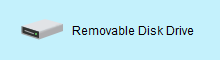
Pour récupérer les données depuis la partition perdue sur le disque dur externe de WD, vous devez effectuer les opérations suivantes:
- Cliquez sur Lecteur de disque amovible dans l’interface principale.
- Sélectionnez le disque dur WD et cliquez sur le bouton Analyser pour détecter les partitions et les fichiers et dossiers qui s’y trouvent.
- Cochez tous les fichiers qui doivent être récupérés depuis le résultat de l’analyse et récupérez-les en appuyant sur le bouton Enregistrer et en définissant un chemin de stockage.
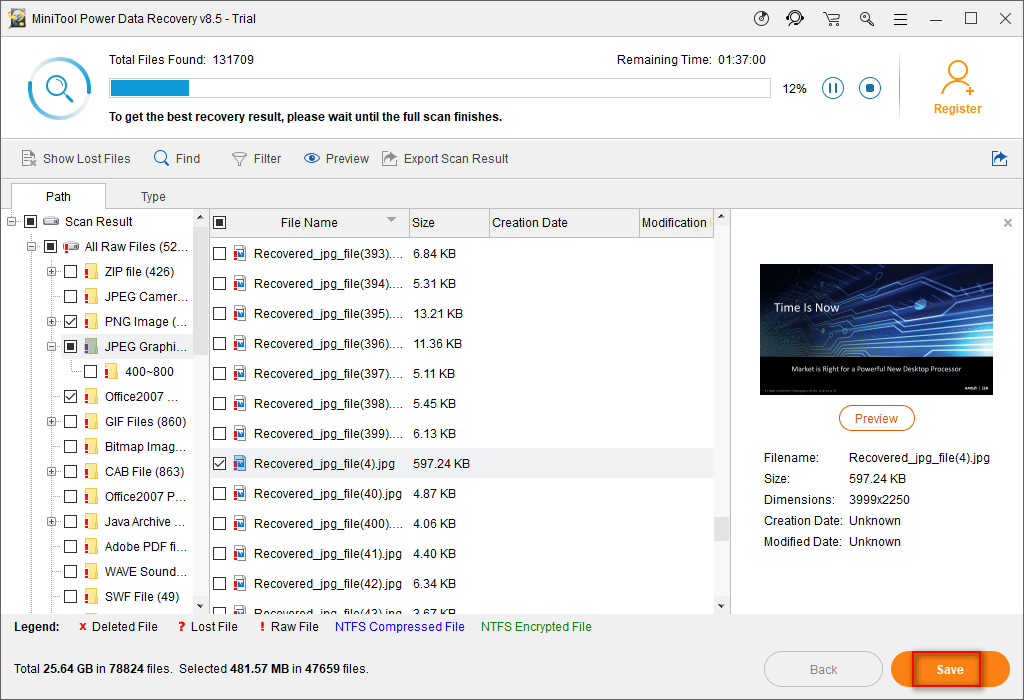
Veuillez noter que vous pouvez également sélectionner Lecteur de disque amovible lorsque vous constatez que certains de vos fichiers utiles ne s’affichent pas dans le disque dur externe de WD de manière soudaine, sans nuire à l’utilisation du disque.
Troisième option – Lecteur de disque dur
Si votre disque dur externe WD est formaté en tant que grande partition, vous devrez probablement opter pour Lecteur de disque dur puisque le disque sera présenté dans son ensemble.
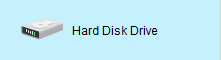
Le processus de sélection du Lecteur de disque dur pour la récupération des données est pratiquement le même que celui de l’utilisation d’un Lecteur de disque amovible. Veuillez donc vous référer à la partie précédente pour en savoir plus.
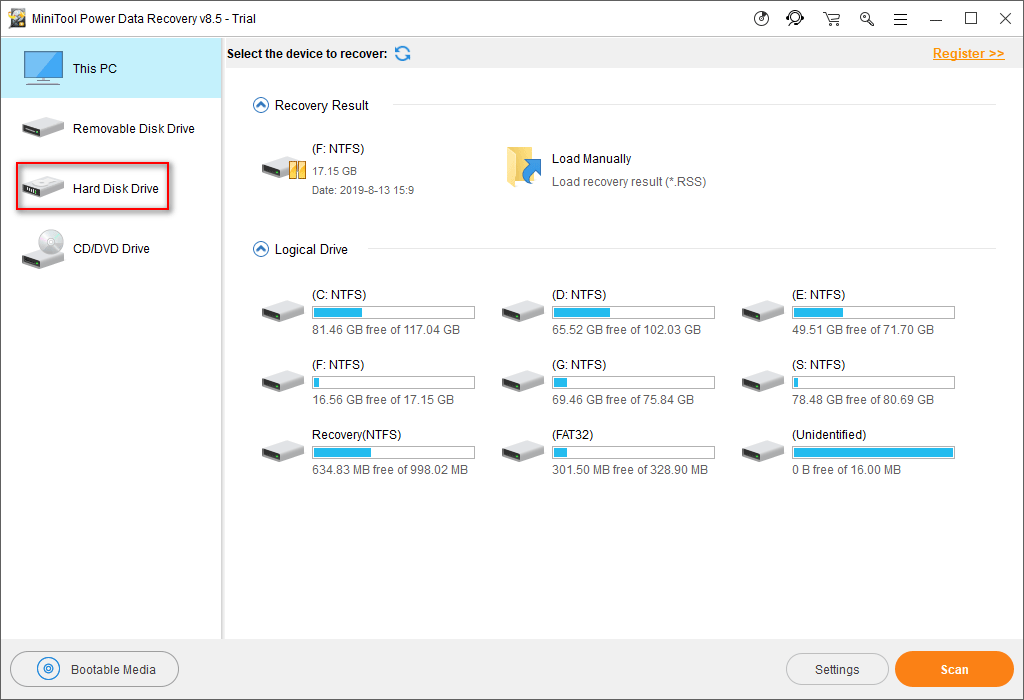
Quatrième option – Lecteur de CD/DVD
L’option Lecteur de CD/DVD ne convient pas pour récupérer des données depuis le disque dur. Cependant, elle reste utile lorsque les personnes ont besoin de récupérer des fichiers manquants sur un CD/DVD.
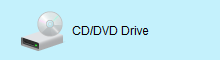
Cette option convient lorsque vous avez besoin de récupérer des fichiers multimédia comme des photos, des pistes de musique et des vidéos depuis des disques compacts. Vous devez connecter le CD/DVD à votre ordinateur et vous assurer qu’il apparaît après avoir cliqué sur le lecteur de CD/DVD. Ensuite, vous devez double-cliquer sur le CD/DVD pour lancer l’analyse et détecter les fichiers qu’il contient.
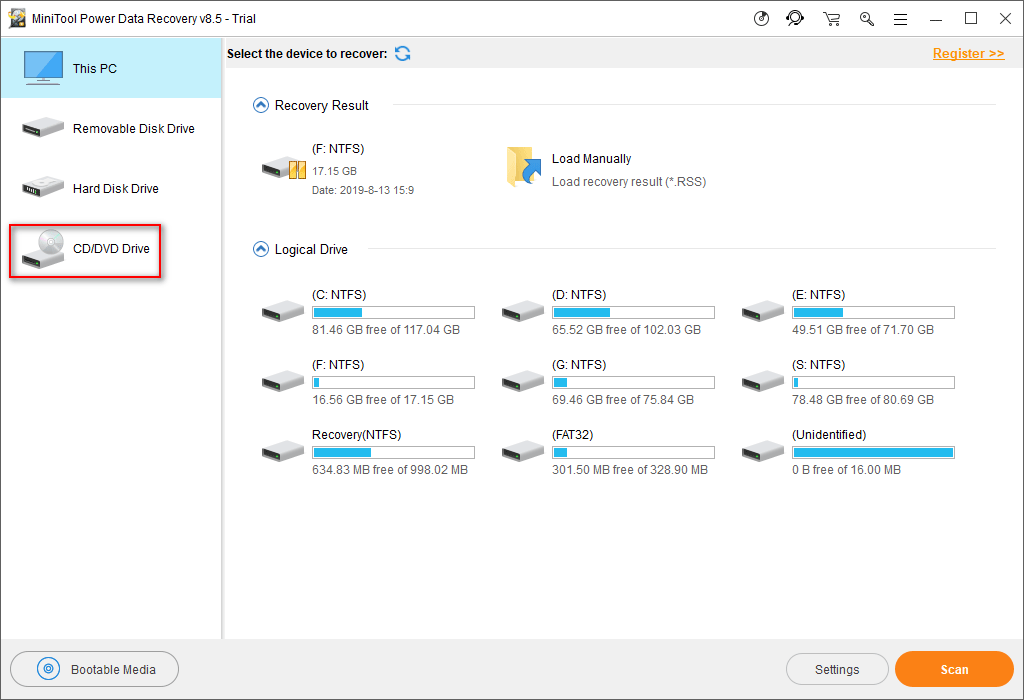
C’est tout ce qui concerne la récupération des données sous Windows. Si vous vous souciez de la récupération de disque dur Mac, veuillez plutôt utiliser MiniTool Mac Data Recovery.
Comment récupérer des données depuis un disque dur défaillant sur Mac:
Une raison particulière pour laquelle le disque dur externe de WD n’est pas détecté
Si vous exploitez un Windows XP et considérez que le disque dur externe WD ne peut être affiché dans Windows Explorer, vous devez entrer dans la Gestion de disques pour y jeter un œil. Vous verrez probablement qu’il y est affiché en fin de compte. Cependant, il ne peut être utilisé directement et vous courez le risque de perdre l’accès à vos données, n’est-ce pas?
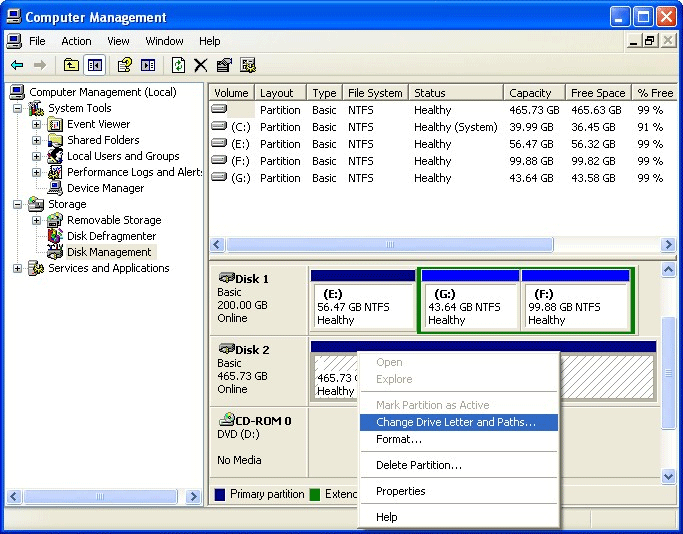
Dans ce cas, veuillez récupérer les données depuis ce dernier en utilisant la méthode présentée précédemment. Ensuite, vous pouvez utiliser ces étapes pour le faire apparaître/détecter sur l’ordinateur.
- Restez dans la Gestion de disques et faites un clic droit sur la partition de disque.
- Choisissez Changer la lettre de lecteur et les chemins d’accès… depuis le menu de clic droit.
- Cliquez sur Ajouter et assignez-lui une lettre de lecteur.
- Appuyez sur OK pour confirmer.
À présent, vous pouvez recréer des partitions sur celui-ci et allez ensuite les vérifier pour voir si elles peuvent être affichées dans Windows Explorer (que faire si le système indique que Windows Explorer a besoin d’être redémarré?).
Si cela n’aide en rien votre situation, vous pouvez également choisir d’utiliser MiniTool Partition Wizard pour régler le problème de la partition protégée en GPT.
Mot de la fin
Indéniablement, le disque dur WD est largement utilisé comme disque dur interne ou externe. La plupart des gens choisissent d’enregistrer de grandes quantités de données importantes sur le disque dur externe WD; de cette façon, ils peuvent emporter les données avec eux partout où ils vont et y accéder facilement. C’est en effet une bonne idée de stocker des copies de sauvegarde ou de transférer des données entre différents périphériques en utilisant le disque dur externe de WD.
Cependant, les accidents sont imprévisibles. Vos fichiers peuvent se perdre pour de nombreuses raisons: suppression/formatage accidentel, attaque de virus, plantage du système, entre autres. Lorsque cela se produit réellement, vous devriez vous procurer le logiciel recommandé et suivre les tutoriels donnés dans le contenu ci-dessus pour effectuer facilement et rapidement la récupération des données sur disque dur externe de WD.